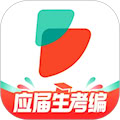更新后C盘越来越小的原因:
1、更新累积补丁之后,一方面下载的补丁文件占用比较多的体积,还有就是更新之后一些旧的文件系统会保留,这会导致C:\Windows\WinSXS文件夹越来越大,导致系统C盘可用空间急剧减少。
2、系统错误报告,更新中很多时候可能会出现问题,此时系统会自动生成错误报告,有的达几G之多,都不知道是些什么。
一、清理系统垃圾及更新冗余:
1、下载Dism++(最实用的Windows10设置优化工具) 这款工具;
2、解压之后运行,然后我们选择空间回收这个功能;
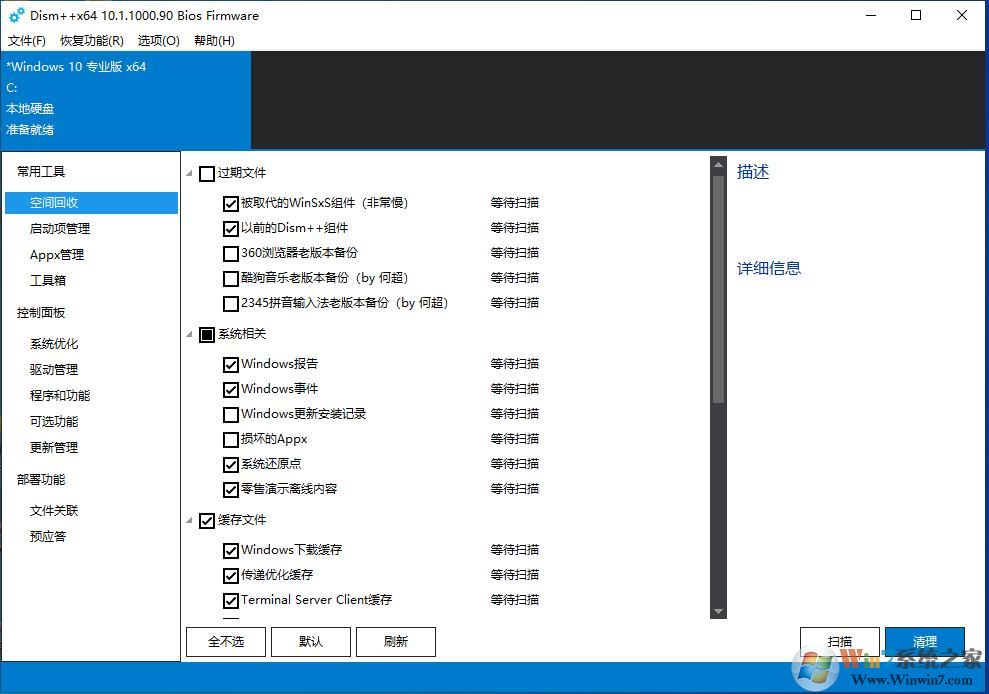
主要勾选被取代的WinSXS组件、windows报告、Windows下载缓存,其它看自己需要,然后点击扫描,之后我们可以看到有很多垃圾文件;
3、接下来点击清理开始清除系统垃圾;
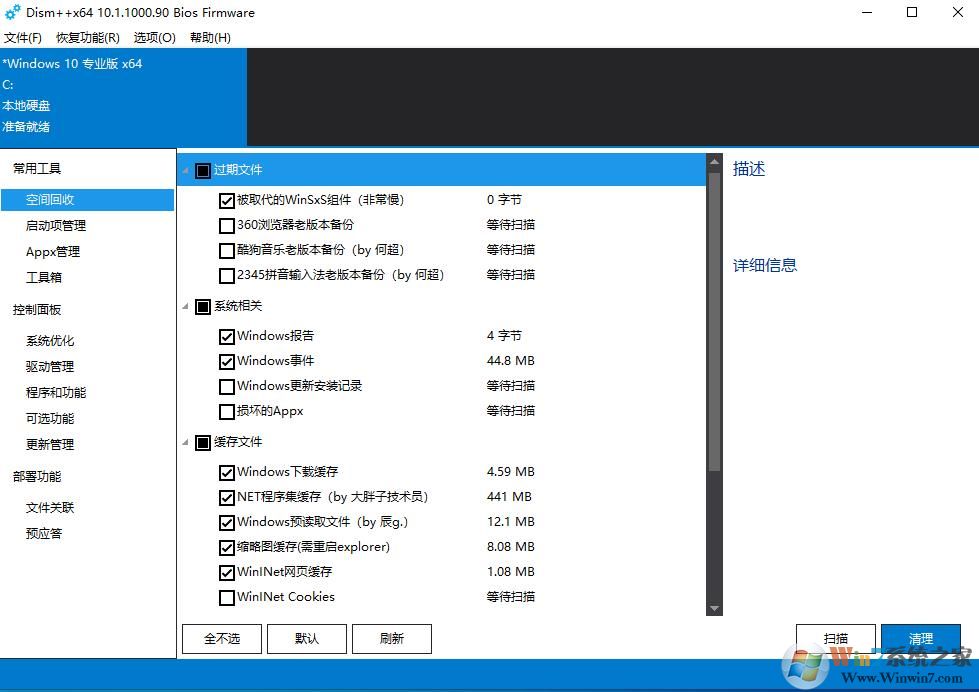
上面为示例,小编已经清理过了,清理了近3个G的垃圾文件。C盘空间越来越小的朋友不妨试试看哦。
二、删除除的Windows备份:
Windows.old是我们升级系统后,系统自动为以前的系统创建的备份文件,在Win10中可以用来回滚还原的,如果不打算还原想要删除的话是可以删除的。
不过直接删除会提示权限不足,而且强制删除可能还会导致现在的系统崩溃,正确的方法是使用磁盘清理来删除。
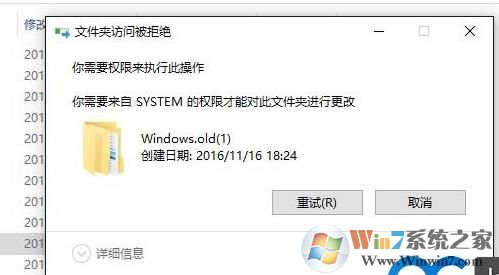
1、打开这台电脑,然后右键点击C盘,属性;
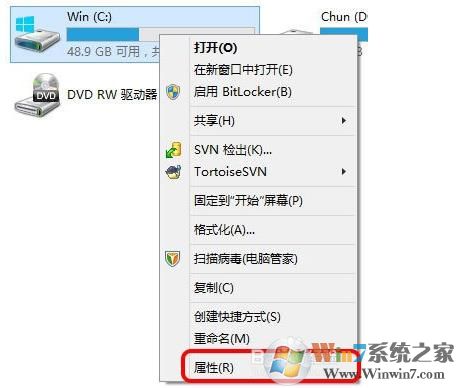
2、在常规页面下点击,磁盘清理按钮;
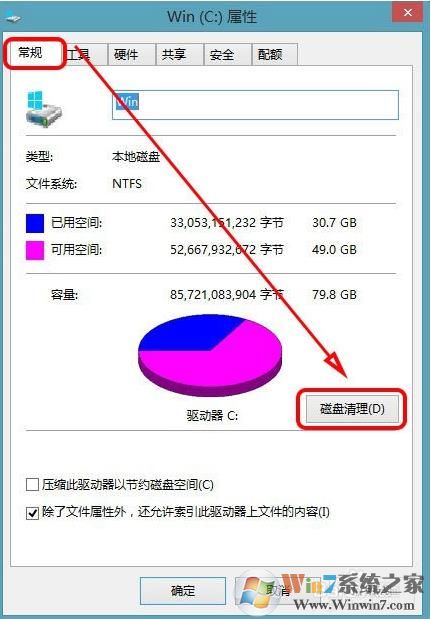
3、扫描之后,我们再点击“清理系统文件”按钮,如下图所示
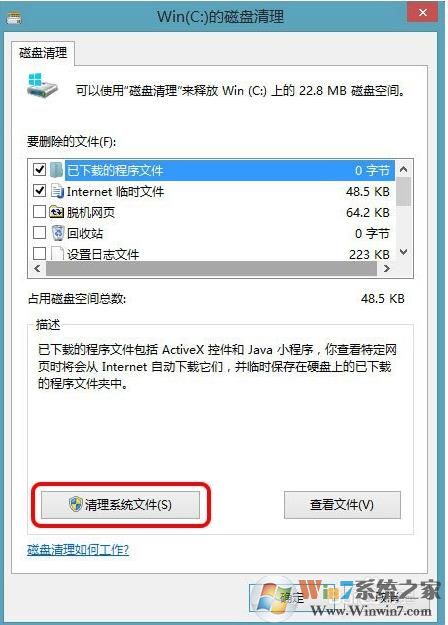
4、再次进行扫描,之后会出现一些可清理的选项,我们勾选“以前的Windows安装”然后点击确定开始清理和删除~
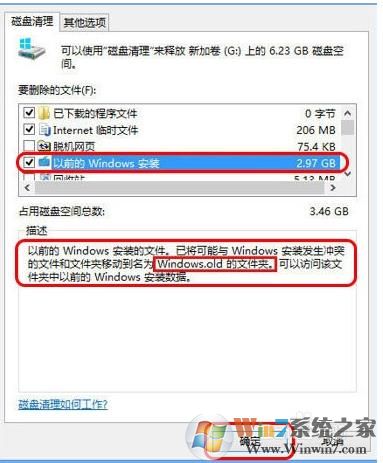
以上就是小编分享的关于win10升级、更新之后C盘越来越小的解决方法了,希望对大家有帮助哦。